このような疑問を解決する記事を書きました。
この記事では、次のような疑問をお持ちの方に向けて、ピンバックについて詳しく解説しています。
- WordPressを使っているけど、ピンバックやトラックバックって何?
- スパムピンバックを防ぎたい・不要なピンバックを削除したいけど、どうすればいい?
- ピンバックを無効にしたいがやり方がわからない
- ブログ運営でピンバックを有効にすべきか、無効にすべきか悩んでいる
これらの疑問に一つ一つお答えしていきますので、ぜひ最後までお読みください。
YouTube動画解説はこちら
WordPressのピンバックとは?
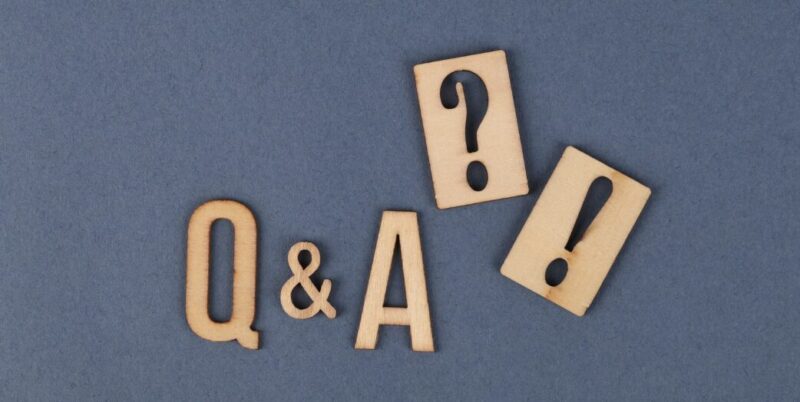
ピンバックは、他のブログが自分のブログにリンクを貼った際、そのリンク先に通知が送られる機能です。
これは、ブログ同士の「リンクが張られた」という情報を知らせる仕組みです。
逆に、自分が記事中で他のサイトやブログにリンクを貼った場合、紹介したリンク先のサイト管理者にもピンバックの通知が送られます。
リンクを受けた側(リンク先のブログ)は、その通知を確認し、必要に応じて「リンクされたことを承認するかどうか」を選ぶことができます。
これにより、相互にリンク関係を知らせることができます。
ピンバックの仕組み
ピンバックは、リンクを送る側と受ける側の両方がピンバックをサポートしている場合に機能します。
リンクを含む記事が公開されると、WordPressが自動的に相手のブログに通知を送信します。
●「モデレートしてください」という通知メールが届きます。
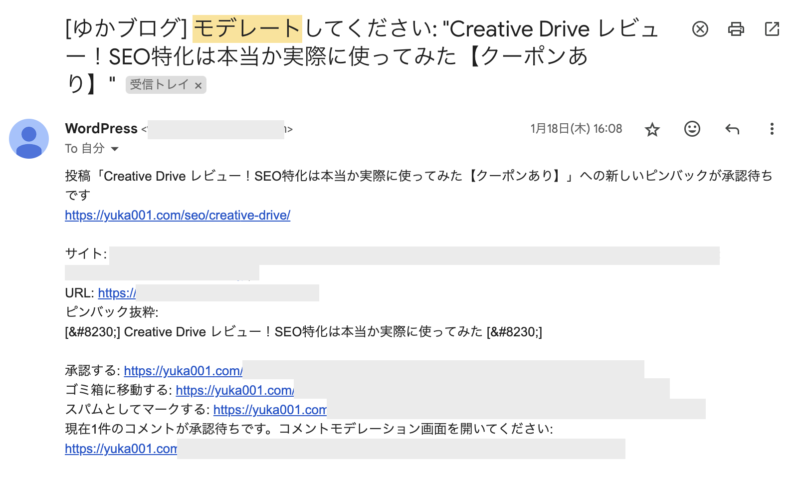
リンクを受けたブログの管理者が通知を確認し、承認すれば、ピンバックはコメントとして表示されます。
●ピンバックされた記事のコメントに、リンクを貼ってくれたサイトのURLがつきます。

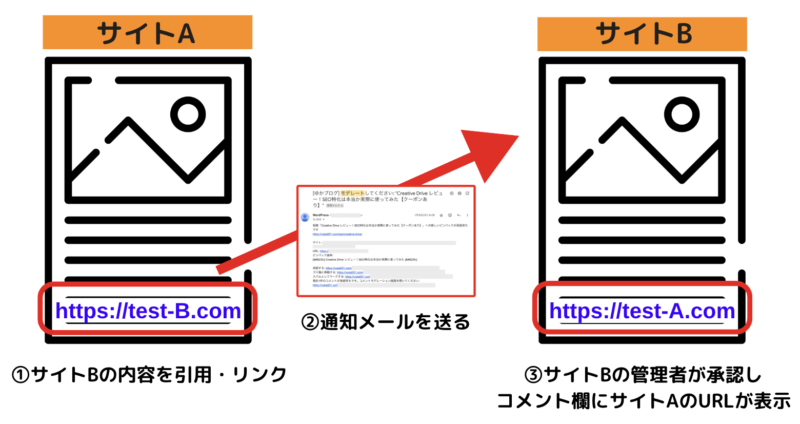
- サイトAが記事中でサイトBの内容を引用・リンク
- 記事公開時にWordPressが自動でリンクを検知し、サイトBに「新しいピンバックが承認待ちです」と通知メールを送信
- サイトBの管理者が承認すると、コメント欄にサイトAのURLが表示
トラックバックとは?
ピンバックに似た概念に「トラックバック」があります。
トラックバックは、特定の記事にリンクを張ったことをブログに手動で通知する方法です。
以下の画像のように旧エディタ(クラシックエディタ)の時に使える機能でした。
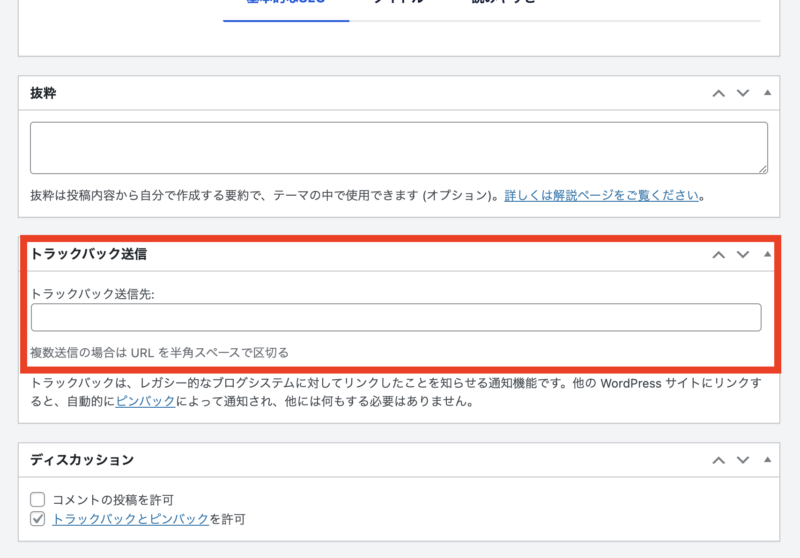
ピンバックが自動通知であるのに対し、トラックバックは手動で行う通知です。
ただし、ほとんどのブログでは現在、ピンバックが一般的に使われています。
ピンバックとトラックバックの違い
| 機能 | ピンバック | トラックバック |
|---|---|---|
| 送信方法 | 自動 | 手動 |
| 使用条件 | 双方がWordPress | ブログサービス不問 |
| URL | 通常のURL | トラックバックURL必要 |
| 対応エディタ | ブロック/クラシック | クラシックのみ |
ピンバックのメリット・デメリット
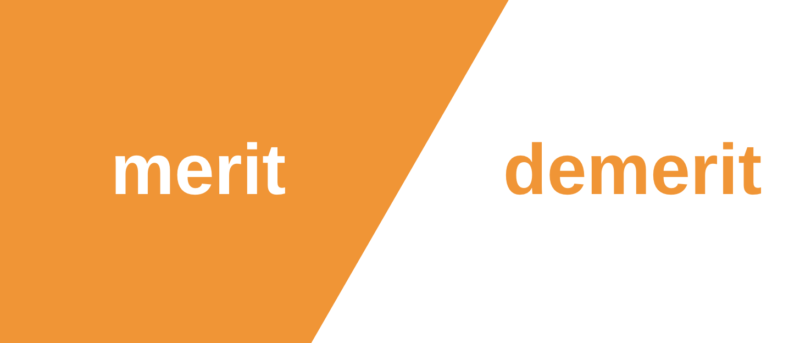
ピンバック機能には、メリットとデメリットの両方があります。
ここではそれぞれを詳しくご紹介します。
ピンバックのメリット
- SEOに有利:外部サイトからリンクされることで、検索エンジンにおいてポジティブな評価を得る可能性が高まります。
- トラフィック向上:ピンバックにより他のブログからリンクが確認され、読者がそのリンクをたどって訪問する可能性があります。
スパムサイトや関連のないサイトからのピンバックはSEOに悪影響を与える可能性があるため、承認時には相手のサイトがどのような内容かを確認することが重要です。
ちなみにわたしはピンバック機能のおかげで、わたしが書いた記事をそのまま丸パクリした記事を発見して記事を削除してもらいました。
ピンバックのデメリット
- スパムのリスク:ピンバック機能を悪用してスパムを送信するサイトもあるため、スパム管理が必要になることがあります。
- サーバー負荷:大量のピンバックが送られるとサーバーに負荷がかかり、サイトの速度が低下する可能性があります。
必要に応じて、ピンバック機能を有効にしたり無効にしたりするのが良いかもしれません。
ピンバックの設定方法
ピンバックを有効にするには、WordPressの設定を確認します。
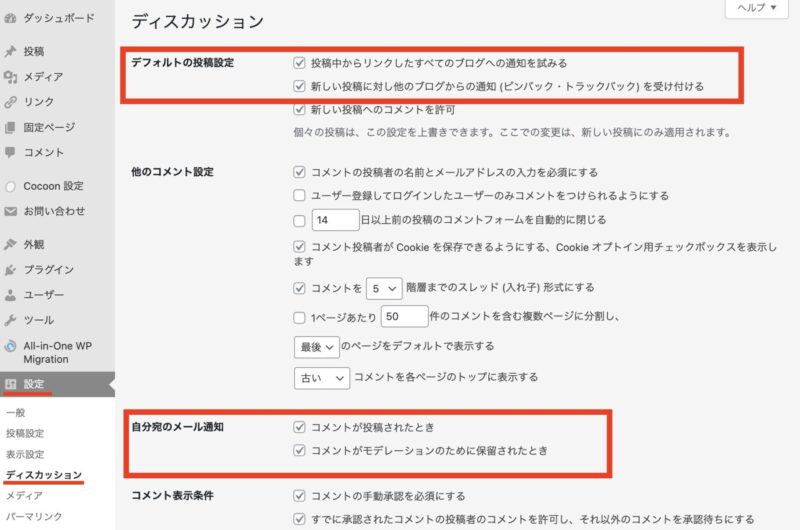
- WordPressダッシュボードにログインします。
- 「設定」 → 「ディスカッション」をクリックします。
- 「投稿中からリンクしたすべてのブログへの通知を試みる」および「新しい投稿に対し他のブログからの通知(ピンバック・トラックバック)を受け付ける」にチェックを入れます。
- メール通知を有効にする場合は、「自分宛のメール通知」の設定を確認します。
「コメントがモデレーションのために保留されたとき」のチェックを入れておくと、ピンバックが送られてきた際に『モデレートしてください』というメールが届きます。
この設定で、ピンバックの送信と受信が有効になります。
ピンバックを確認する方法
ピンバックやトラックバックは、コメント欄に表示されることが多いため、確認する際はダッシュボードのコメントメニューから行います。
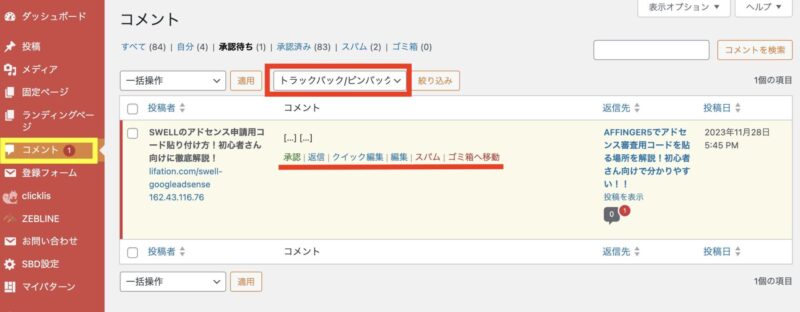
- ダッシュボードから「コメント」メニューをクリック。
- 表示されているトラックバックやピンバックを確認。
ピンバックの対処について
| 対処 | 意味 |
|---|---|
| 承認 | ピンバックされた記事のコメント欄にリンクが表示されます。 |
| 返信 | コメントに対して返信ができます。 |
| スパム | 相手からのコメントやピンバックを自動的に拒否します。 |
| ゴミ箱に移動 | コメントを削除します。 ※スパムと違い、その後に再度相手がコメントを送信してきても拒否されずに届きます。 |
上記を参考に必要に応じて対処してください。
ピンバックを無効化するには?
ピンバックを無効にするには、WordPressの設定から簡単にオフにできます。
自分からのピンバックを無効化する方法
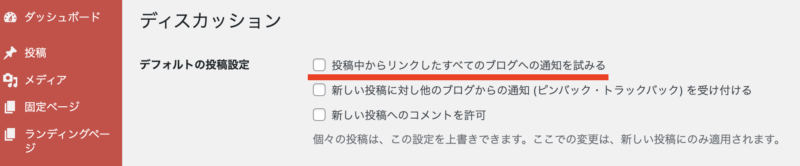
自分の記事で他のサイトにリンクを貼った際に送られるピンバック通知を無効にしたい場合は、以下の手順で設定します。
- WordPressダッシュボードにログイン。
- 「設定」 → 「ディスカッション」に移動。
- 「投稿中からリンクしたすべてのブログへの通知を試みる」のチェックを外す。
- 「保存」をクリック。
これで、自分のブログから送信されるピンバックが無効化されます。
他のブログからのピンバックを無効化する方法

他のブログが自分の記事をリンクした際に届くピンバック通知を無効にしたい場合は、以下の手順で設定します。
- WordPressダッシュボードにログイン。
- 「設定」 → 「ディスカッション」に移動。
- 「新しい投稿に対し他のブログからの通知(ピンバック・トラックバック)を受け付ける」のチェックを外す。
- 「保存」をクリック。
これで、他のブログからのピンバックが無効化されます。
セルフピンバックの無効化方法
セルフピンバックとは、自分のブログ内で記事間のリンクを張った際にピンバックが送信されてしまう現象です。
これを防ぐには、内部リンクを張るときに絶対URL(フルパスのリンク)ではなく、相対URL(サイト内の部分的なリンク)を使用します。
- 絶対URL:
https://example.com/post-link - 相対URL:
/post-link
これにより、セルフピンバックを回避できます。
ピンバック無効化のタイミングについて
ピンバックを無効化すると、その設定は無効化した時点から適用されます。
そのため、過去にピンバックを許可していた記事については、引き続きピンバックが有効になっている可能性があります。
過去の記事にもピンバックを無効化したい場合は、各記事ごとに以下の方法で無効化を行う必要があります。
過去記事のピンバックを無効化する方法
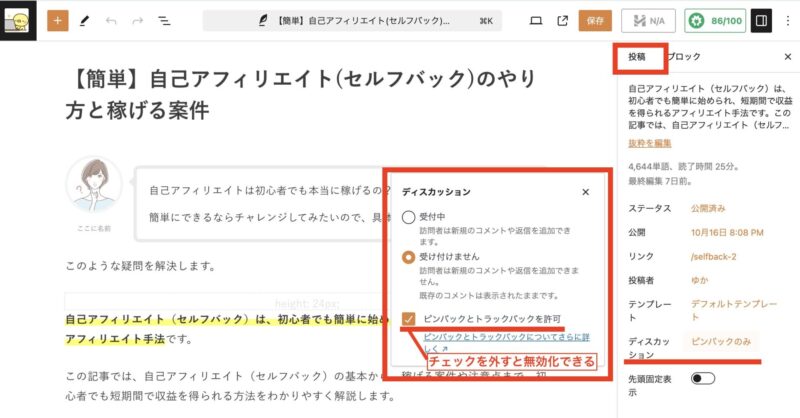
- WordPressダッシュボードにログイン。
- 「投稿」 → 「すべての投稿」に移動し、無効化したい記事を選択します。
- 記事の編集画面で、右サイドバーにある「投稿」メニューを展開します。
- ディスカッションをクリックして「ピンバックとトラックバックを許可する」のチェックを外します。
- 「保存」をクリックして、変更を保存します。
これで、過去の記事に対してもピンバックを無効化できます。
クイック編集を使ってピンバックを無効化する方法
- WordPressダッシュボードにログイン。
- 「投稿」 → 「すべての投稿」に移動します。
- 無効化したい記事にマウスを移動し、表示される「クイック編集」をクリック。
- クイック編集画面で、「トラックバック/ピンバックを許可す」のチェックを外します。
- 「更新」をクリックして変更を保存します。
複数の記事を一括でピンバック無効化する方法
- 同じ「すべての投稿」ページで、無効化したい複数の記事にチェックを入れます。
- 上部にある「一括操作」メニューから「編集」を選択し、「適用」をクリック。
- 一括編集画面で「トラックバック/ピンバック」の設定を「許可しない」に変更。
- 「更新」をクリックして、複数の記事のピンバックを一度に無効化します。
まとめ:WordPressのピンバックって何?仕組みや設定・無効化の方法を解説
この記事では、WordPressのピンバックについて、その仕組みや設定方法、さらに無効化の手順について詳しく解説しました。
ピンバックは、ブログ運営におけるリンク関係を自動的に管理してくれる便利な機能です。
ですが、すべてのケースで必ずしも有効にする必要はありません。
特にスパムのリスクや管理の手間が気になる方は、無効化するのも一つの方法です。
自分のブログの目的や運営方針に合わせて、ピンバックの設定を調整してみてください。
ブログ運営は日々の改善が大切です。
ぜひ、この記事で学んだ知識を活かして、より快適なブログライフを楽しんでください!






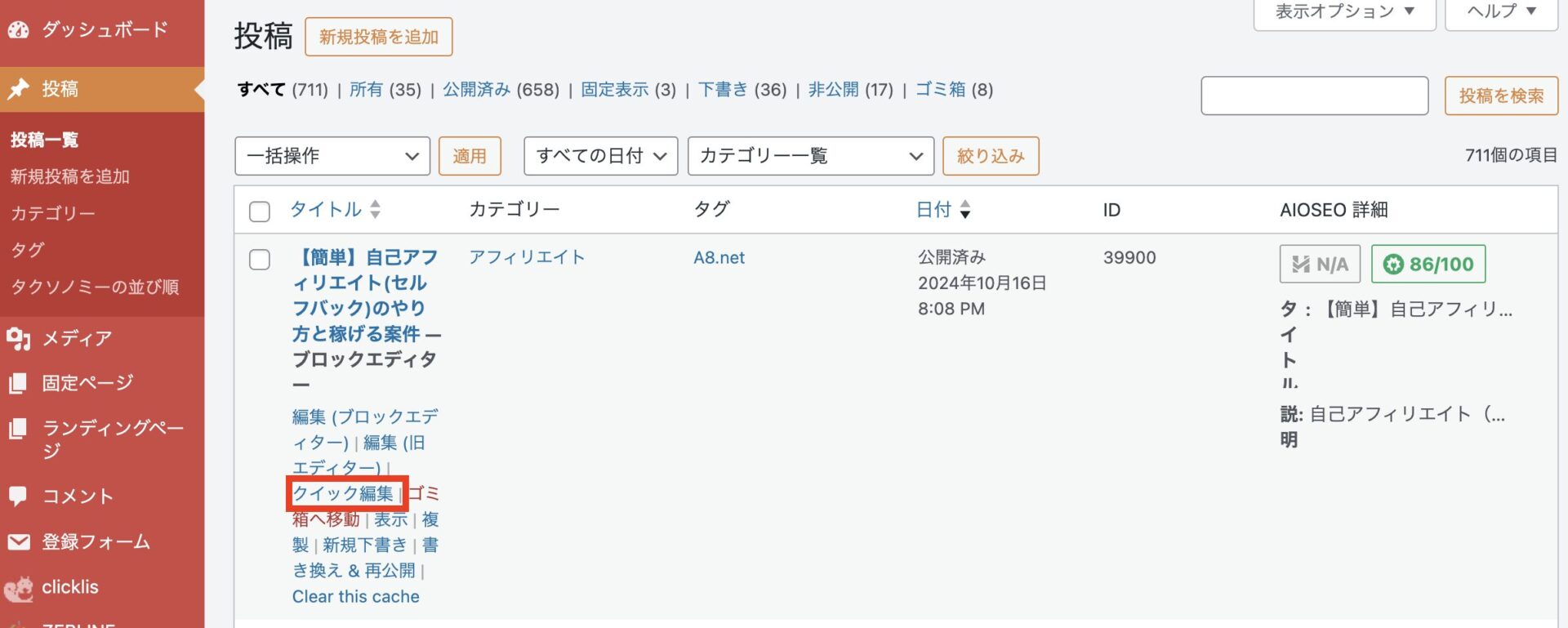
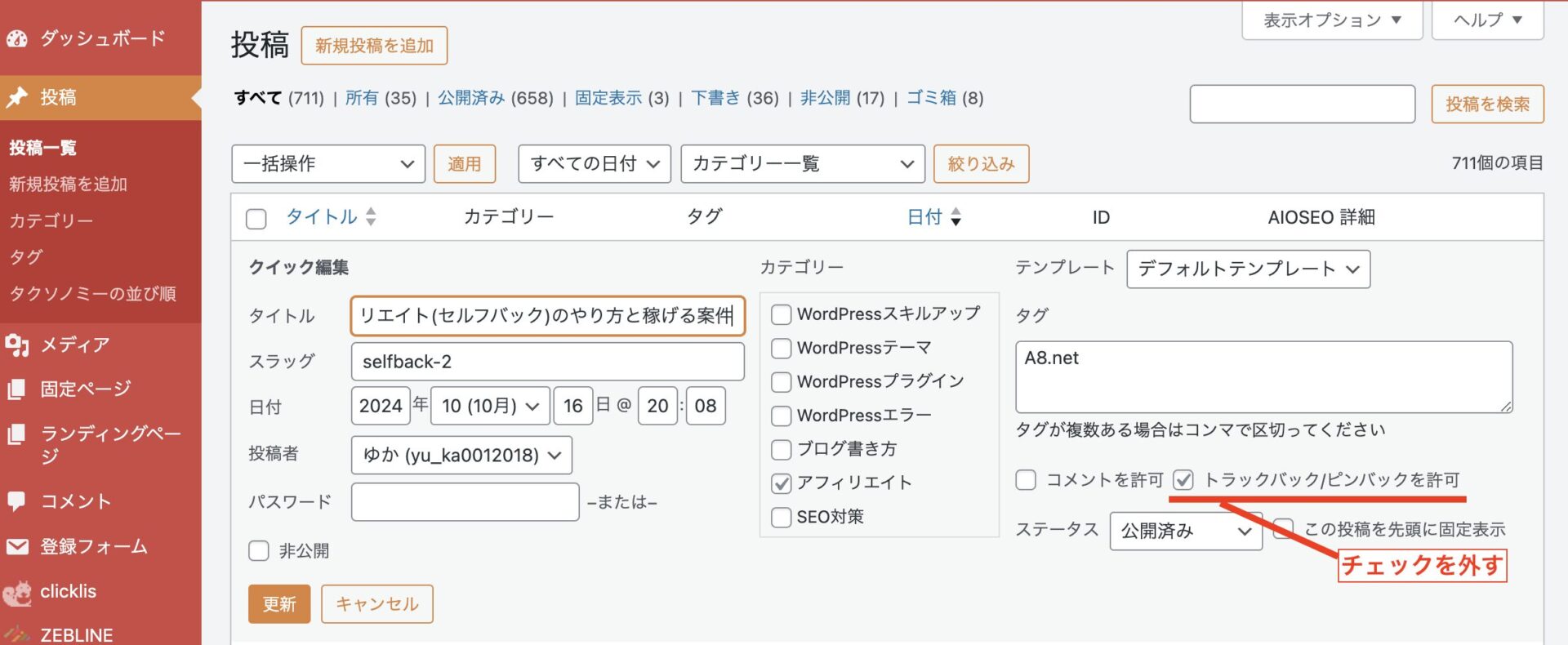
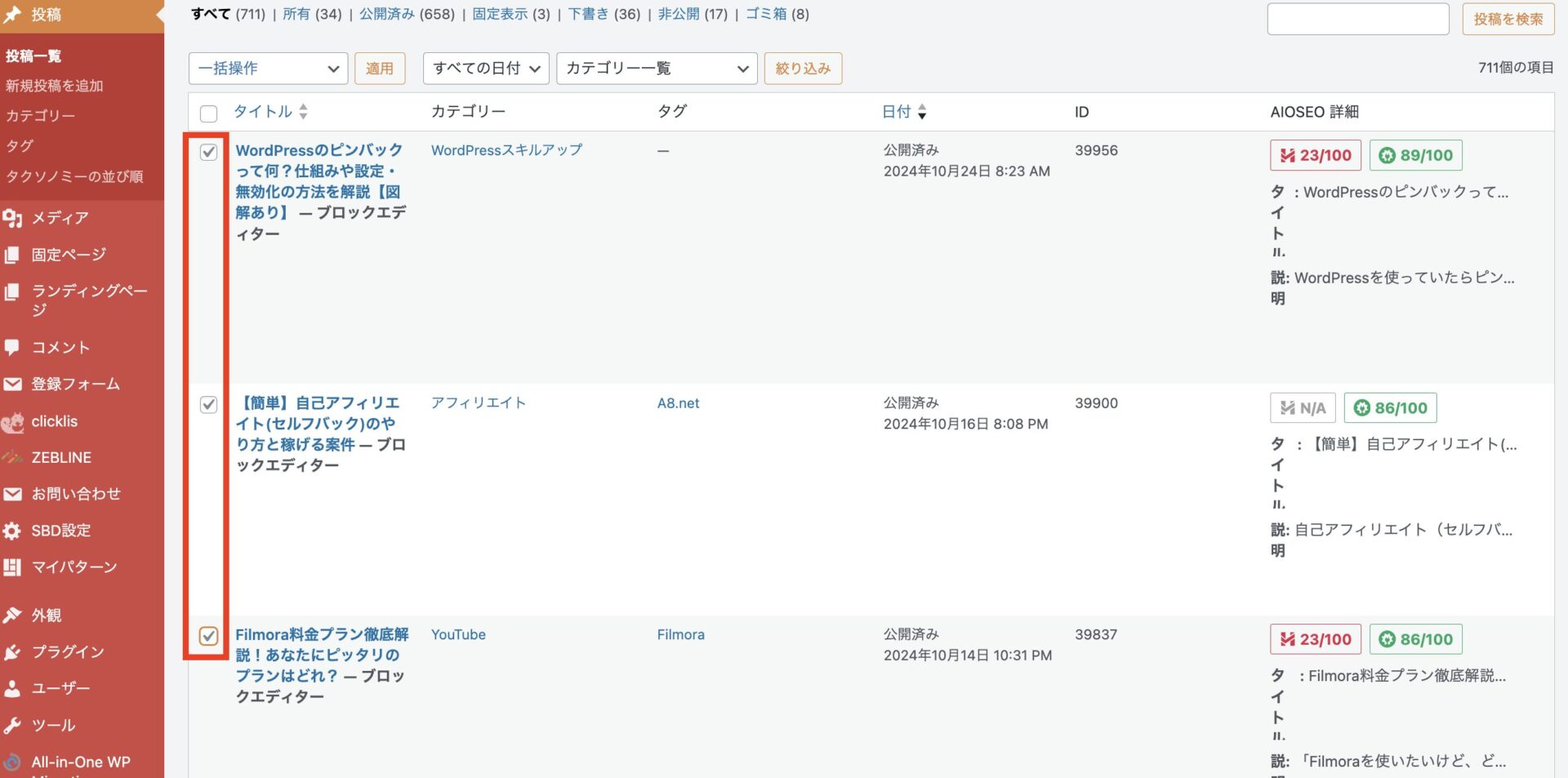

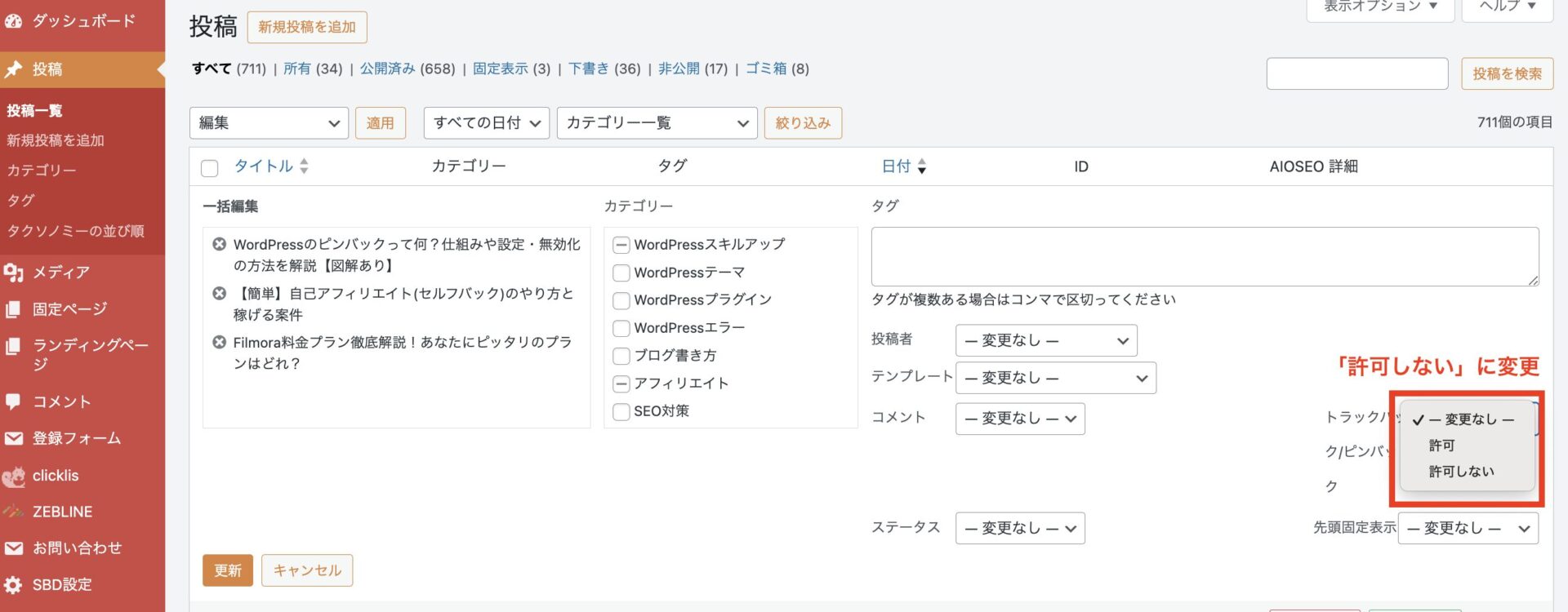






 ラッコキーワードの詳細をチェック
ラッコキーワードの詳細をチェック
















WordPressを使っているのですが、急にメールでピンバックの通知が届いた。このピンバックってなんですか?